HOME > iPhone > iPhoneの使い方 >
本ページ内には広告が含まれます
ここではiPhoneで画面を常時表示(点灯)する方法を紹介しています。

![]() 『常時表示ディスプレイ』を搭載したiPhoneでは、スリープ中も明るさを落としたロック画面を常時表示しておくことが可能です。
『常時表示ディスプレイ』を搭載したiPhoneでは、スリープ中も明るさを落としたロック画面を常時表示しておくことが可能です。
ロック画面上の時刻やウィジェット、新着通知なども常時表示されるので、iPhoneの画面をタップするなどしてスリープを解除することなく必要な情報を確認することができます。
* 画面の常時表示(点灯)は、「iPhone 14 Pro/14 Pro Max」および「iPhone 15 Pro/15 Pro Max」で利用可能です(2023年9月時点)。
目次:
![]() iPhoneの「常時表示ディスプレイ」とは
iPhoneの「常時表示ディスプレイ」とは
![]() iPhoneをスリープして常時表示(点灯)モードにする
iPhoneをスリープして常時表示(点灯)モードにする
![]() iPhoneで画面の常時表示(点灯)のオン/オフを切り替える
iPhoneで画面の常時表示(点灯)のオン/オフを切り替える
常時表示ディスプレイ搭載のiPhoneは「iPhone 14 Pro/14 Pro Max」および「iPhone 15 Pro/15 Pro Max」となっています(2023年9月時点)。
![]() スリープ中でもロック画面の時刻やウィジェットを常に確認可能
スリープ中でもロック画面の時刻やウィジェットを常に確認可能
iPhoneをロックしてスリープになった状態でも、ロック画面上の時刻やウィジェット、通知などが常時表示されるので、画面タップやサイドボタンを押さなくてもロック画面上の情報を確認することができます。
また、音楽再生中のミュージックコントロール、時計アプリでのタイマー、ボイスメモでの録音画面なども、スリープ中でも常時表示されます。
■ 新着通知
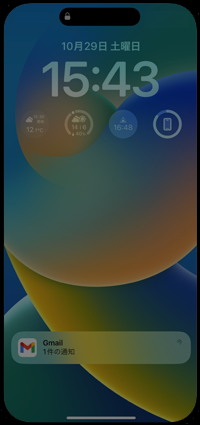
■ 時計アプリでタイマー中
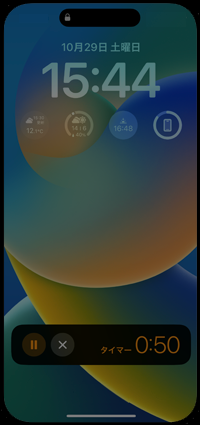
■ ボイスメモアプリで録音中
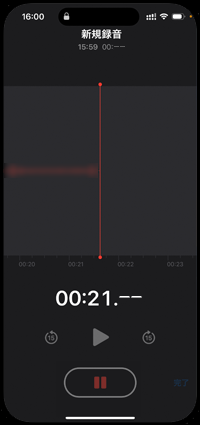
![]() 常時表示ディスプレイが有効でも場面に応じて画面は暗くなる
常時表示ディスプレイが有効でも場面に応じて画面は暗くなる
iPhoneの常時表示ディスプレイが有効な場合でも、場面に応じて画面は暗くなりバッテリーを節約します。
iPhoneの画面を伏せて置いた場合やカバンやポケットに入れた場合など、画面の点灯が不要な状況では自動的に画面が暗くなるほか、"睡眠の集中モード"や"低電力モード"がオンの場合などに画面が暗くなります。
iPhoneの常時表示ディスプレイが有効な場合、iPhoneの操作を行わずにしばらく放置したり、iPhoneの側面にある「サイドボタン」を押すことで、iPhoneをロック/スリープして常時表示(点灯)モードにすることができます。
また、iPhoneのロック画面を表示している状態でも「サイドボタン」を押すことでスリープして常時表示(点灯)モードにすることができます。

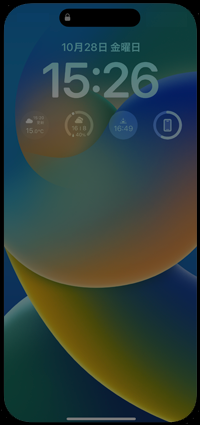
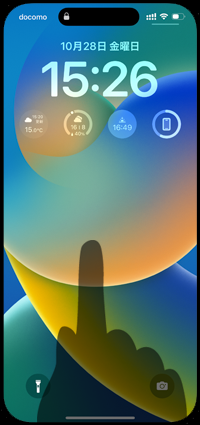
常時表示ディスプレイ搭載のiPhoneでは、デフォルトで画面の常時表示(点灯)が有効になっています。
iPhoneで画面の常時表示(点灯)のオン/オフを切り替えたい場合は、「設定」アプリから「画面表示と明るさ」を選択します。「常にオン」をオン/オフすることで、画面の常時表示(点灯)のオン/オフを切り替えることができます。
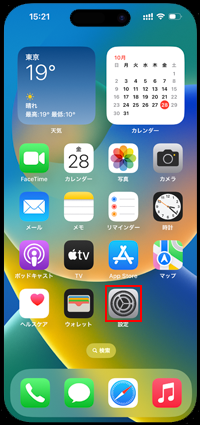
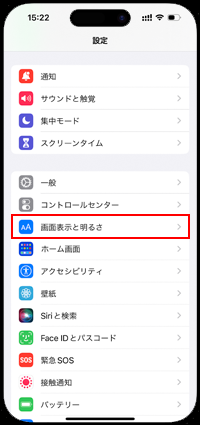
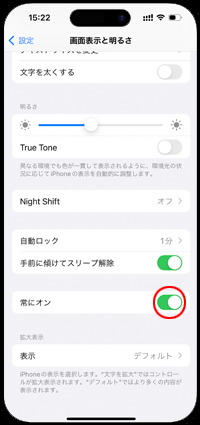
【Amazon】人気のiPhoneランキング
更新日時:2024/10/16 11:00
【Amazon】人気のKindleマンガ
更新日時:2024/10/16 11:00